Безкоштовний додаток StartEd автоматично визначає всі програми, присутні в автозавантаження і відображає їх в структурованому списку, з якого ви можете дізнатися імена програм, шляхи, типи запуску і розміри файлів.
Записи забезпечені кольоровим маркуванням. З цієї маркуванні можна легко визначити застарілі записи, тобто записи, які не вказують на будь-які файли, нові програми, істотні додатки (важливі для роботи системи), а також троянські (заражені) програми, що підлягають негайному видаленню.
Використовуючи додаток StartEd, ви легко можете змінити тип запуску програм, видалити небажані програми, додати нові програми і виконати ще безліч корисних операцій. Незважаючи на відсутність російського перекладу, розібратися з використанням програми цілком під силу навіть початківцю.
Додаток StartEd є в двох варіантах: платному (StartEd Pro) і безкоштовному (StartEd Lite). У даній статті розглядається безкоштовна версія програми, скачати яку можна тут.
Користування програмою StartEd
Щоб встановити програму стандартна, все робиться як звичайно. Після запуску програми відкривається його головне вікно, яке складається з двох вкладок: «Programs» (Програми) і «Services» (Служби).
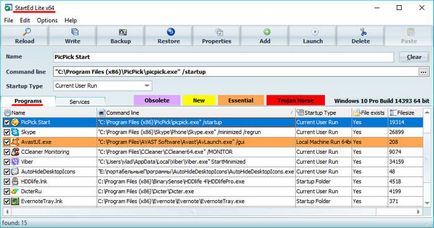
вкладка "programs"
На вкладці «Programs» показаний перелік всіх програм, що автоматично запускаються разом з Windows. Для кожної програми, що міститься в списку, відображається її ім'я, командний рядок, тип запуску, наявність файлу і його розмір.
Програми позначені кольоровим маркуванням, що говорить про їхню значимість для роботи системи або їх небезпеки. Дана маркування позначає наступні особливості записів:
Obsolete (Застаріла). Записи з бузковим фоном абсолютно марні для системи. Їх можна сміливо відключити, що тільки підвищить швидкодію вашого комп'ютера.
New (Нова). Жовтий фон позначає запис, що з'явилася в автозавантаженні після попереднього використання StartEd.
Essential (Істотна). Помаранчевим кольором позначаються життєво важливі програми, видаляти які вкрай небажано.
Trojan Horse (Троянський кінь). Запис з червоним тлом вказує на програму, яка містить трояни - найбільш руйнівний і небезпечний вид комп'ютерних вірусів. Таку програму слід негайно видалити, а потім перевірити систему на наявність загроз безпеки.
Як бачите, в моєму списку автозавантаження, показаному на малюнку, не виявлено, ні троянських, ні застарілих програм, а важливою програмою визнаний тільки антивірус AVAST.
При необхідності можна змінити тип запуску будь-якої програми. Для цього слід виділити потрібну запис, а потім вибрати тип запуску зі списку «Startup Type», як показано на малюнку нижче.
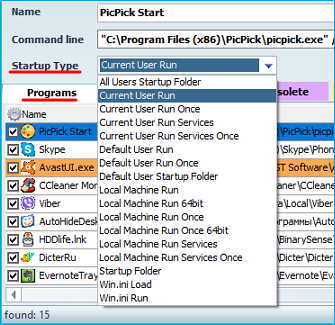
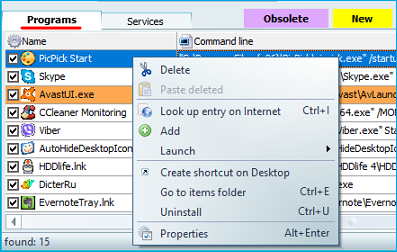
Вибір пункту «Properties» відкриває вікно властивостей виділеної програми, що містить докладні відомості про її параметри.
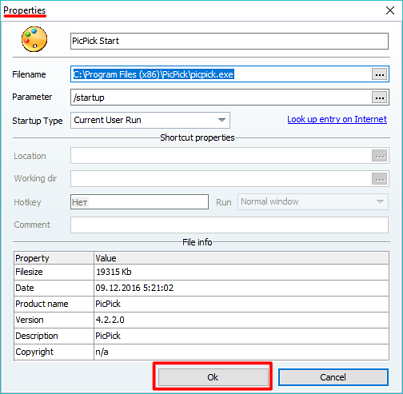
вкладка "services"
Крім роботи з програмами, додаток StartEd здатне керувати запуском служб. Перейшовши на вкладку «Services», ви відкриєте список служб, що містить всі необхідні відомості про кожну з них.
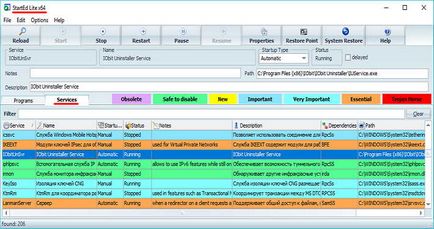
Якщо встановлений режим «Automatic» (Автоматичний), служба буде запускатися при завантаженні комп'ютера. При виборі режиму «Manual» (Ручний), служба запускається на вимогу, а в режимі «Disabled» (Відключено), служба ігнорується.
Кольорове маркування записів на вкладці «Services» має кілька додаткових градацій їх значимості. Так, тут діють такі позначення служб:
Safe to disable (Безпечно відключити). Відключення даної служби не представляє небезпеки для системи.
Important (Важлива). Важлива служба, при відключенні якої втрачається функціональність системи.
Very Important (Дуже важлива). Відключення даної служби, крім втрати функціональності, може вплинути на стабільність системи.
Клацання по запису правою кнопкою мишки відкриває меню доступних дій з виділеною службою.
Ось так, використовуючи безкоштовний додаток StartEd, можна перевірити список автозавантаження Windows на наявність застарілих і троянських записів. Наявність кольорового маркування програм і служб дозволяє навіть починаючим користувачам управляти конфігурацією запуску, не побоюючись небажаних наслідків. Сподіваюся, отримана інформація стане вам у пригоді. Дякуємо за увагу.
Також рекомендую прочитати:
Список схожих постів надано вам плагіном YARPP.